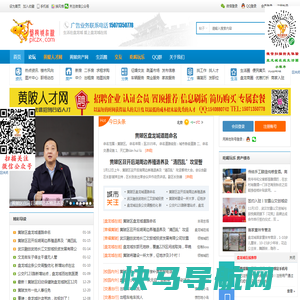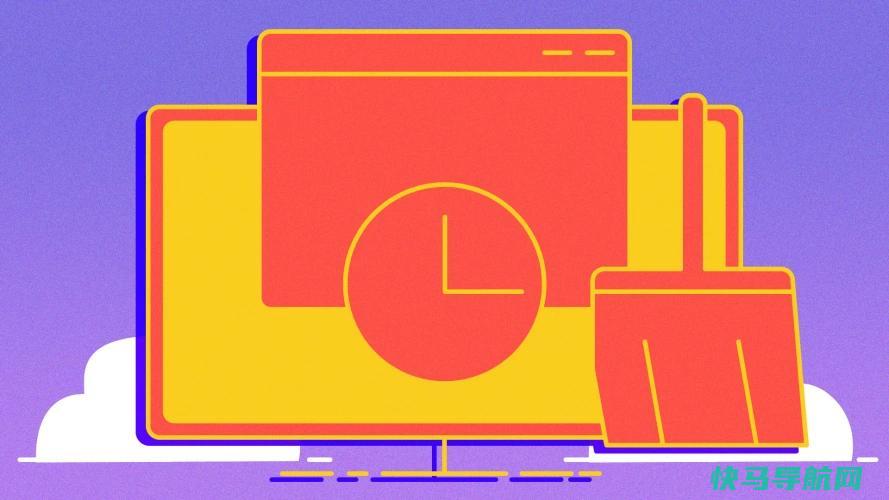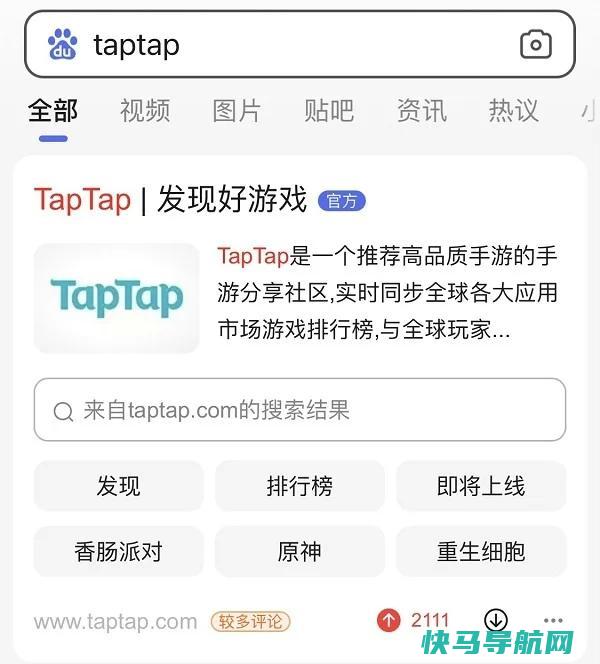每个读者都应该知道的16个亚马逊Kindle小贴士
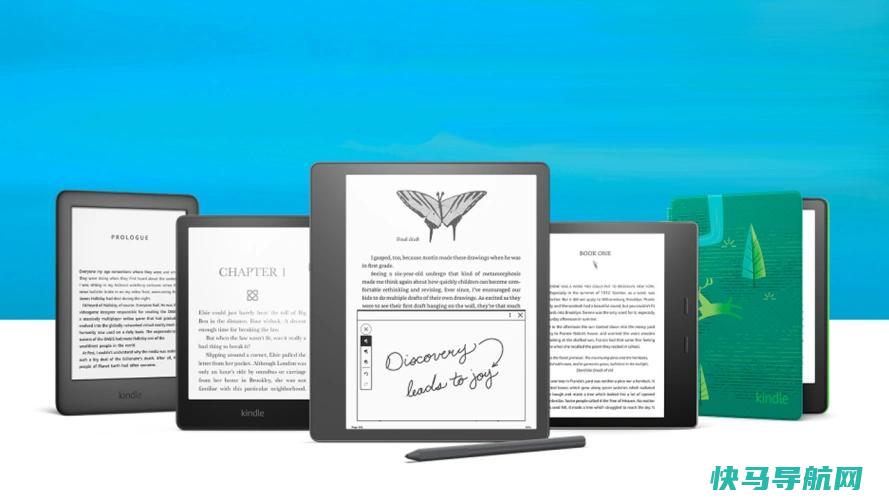
亚马逊的Kindle把整个图书馆都放进了你的口袋。无论你选择基本款Kindle、袖珍PaperWhite、顶级绿洲还是庞然大物Scribe,你的Kindle都可以在光滑的黑色外壳中容纳数千本书,你还可以在云中存储数千本书。
Kindle从外部看几乎没有什么背叛(这里没有地铁的窥探),但里面有很多东西。所有Kindle型号都具有可调节的LED照明,因此您可以在星空下露营时阅读。PaperWhite和OASIS是防水的,可以在海边愉快地阅读。如果你想知道读完一本书还需要多长时间,Kindle可以告诉你。
但要充分利用你的Kindle,看看我们的小贴士吧。看不清页面上的字或想要更多字吗?只需收缩和缩放即可进行调整。为了节省电池续航时间,请在不下载图书时将Kindle切换到飞行模式。当您阅读其他语言的书籍时,自定义词典。并继续阅读更多高级提示,以充分利用您的Kindle体验。
1.用X光进行更深一层的潜水
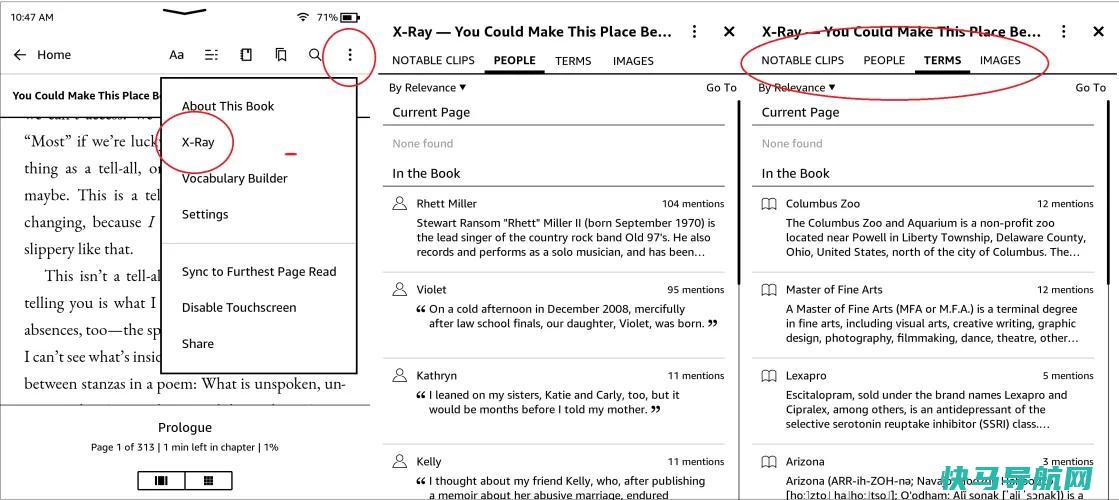
有时一本书比你聪明,有时它是个天才。X光功能可以让你瞬间检查一本书的骨骼,从而提高书的智商。打开书本后,点击屏幕顶部,选择三点菜单,然后选择X-Ray。如果你正在阅读的书支持X-Ray,你将能够搜索到关于书中关键人物、地点和想法的更多信息,并查看值得注意的部分的时间表。
2.创建亮点和备注
如果你怀念教科书中霓虹黄色的亮点和页边空白处的注释,那么这可能是你在Kindle上最喜欢的功能之一。将手指放在要突出显示或写便笺的文本上,然后拖动手指以包括更多或更少的文本。然后它在屏幕上呈灰色显示。点击所选文本以获得包括备注、高亮显示和共享到Goodreads的选项。您的亮点和笔记存储在Kindle Highlight页面上,并存储在一本添加到您的Kindle库中的名为Your Clip的书中。
3.储存一本丛书
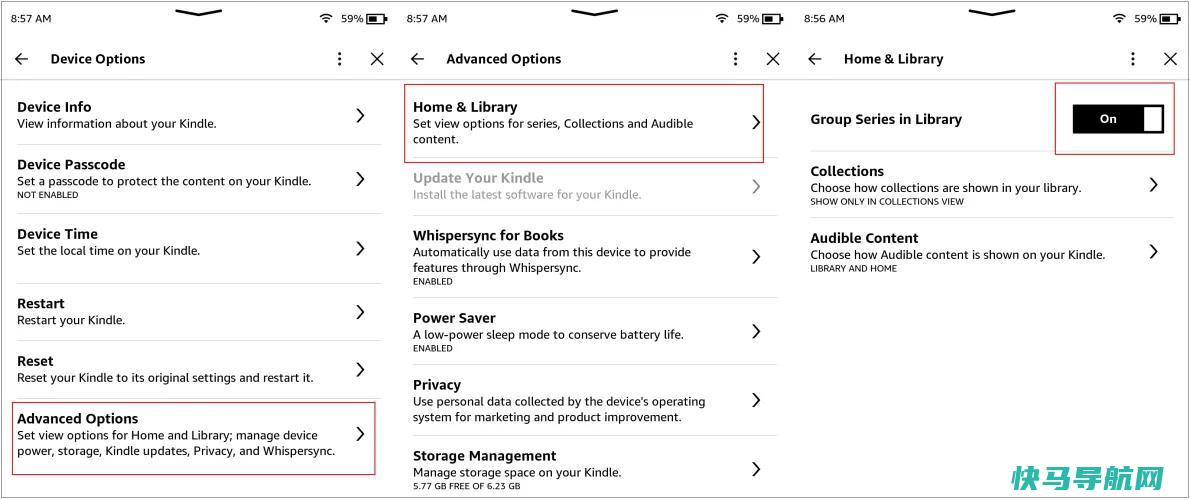
如果你正在阅读一系列书籍,你可以将它们全部存储在你的Kindle中。转到设置>设备选项>高级选项>主页和库>库中的组系列,然后切换以打开。属于一个系列的所有图书都将显示在您的主屏幕上该系列第一本的封面下;该组中的图书数量显示在右下角。如果您没有看到该功能,请尝试更新您的Kindle软件(设置>设备选项>高级选项>主页和库>更新您的Kindle)。不喜欢吗?将其关闭,图书将独立显示在您的图书馆中。
4.获得Kindle图书优惠
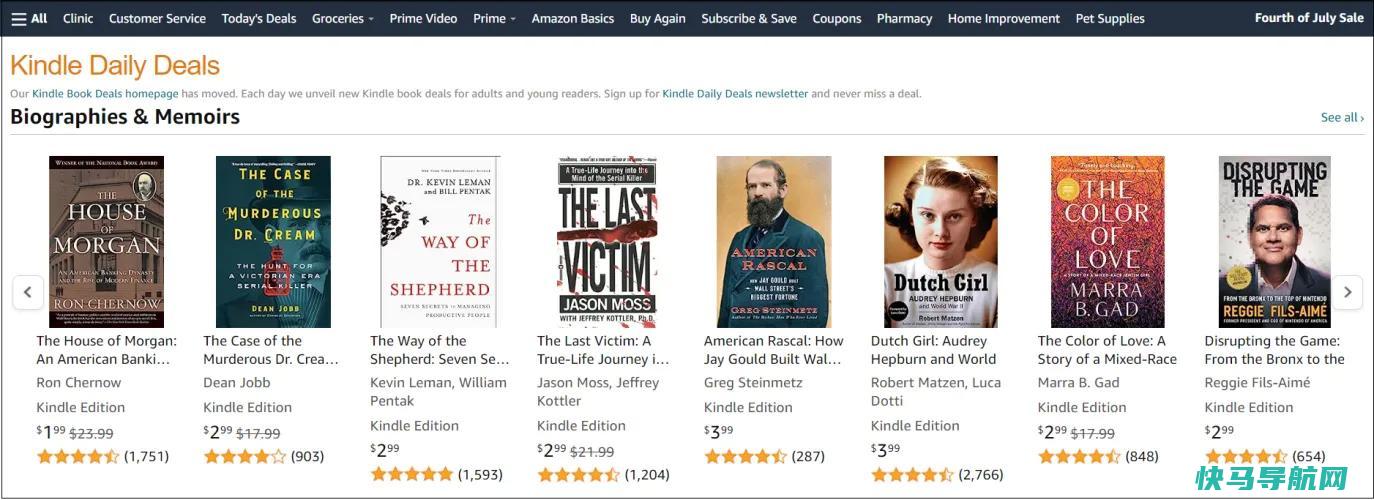
Kindle每天都会在电子书上发布交易信息。Kindle每日交易页面按类别组织。如果你不想经常光临,你可以订阅时事通讯。通过Kindle无限订阅,您可以每月支付11.99美元阅读Kindle无限目录中的任何书籍。
5.加入虚拟读书会
亚马逊旗下的Goodreads就像一个读书俱乐部,不需要弄清楚每个人的日程安排,不需要确保你的家足够干净,可以举办,也不需要争论要看什么书。在Kindle上,点击主屏幕右上角的三个圆点,然后点击Goodreads登录你现有的Goodreads账户,或创建一个账户。您的Goodread上的图书想要阅读的列表显示在Kindle主页上。你还可以看到朋友们在读什么,以及他们对你正在考虑的书的看法。(但不要对你实际上没有读过的书进行琐碎和评论。)
6.锁好你的Kindle
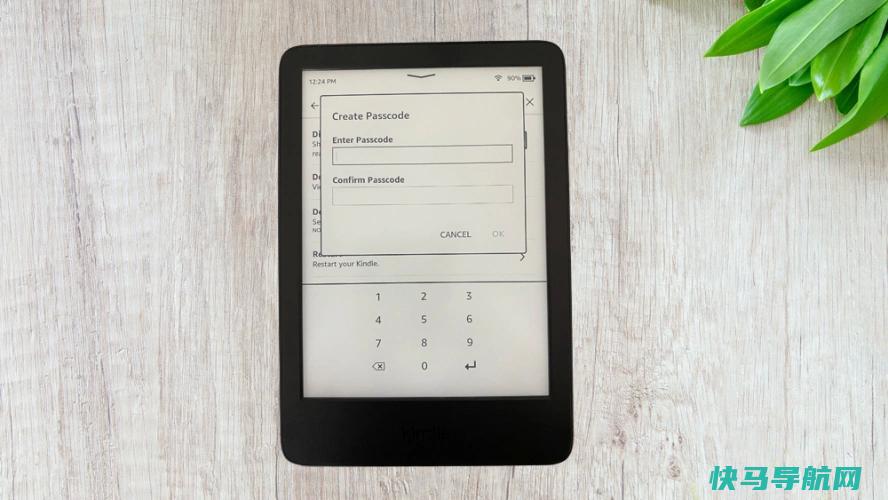
如果你想让你的阅读保持隐私,你可以在你的Kindle上设置一个密码。转到主屏幕,点击右上角的三个点。然后选择设置>设备选项>设备密码。您将能够设置最长为12位的数字代码。
7.创建家庭图书馆
建立一个家庭图书馆,你就可以与你的亚马逊家庭成员分享书籍。在Kindle上,进入菜单>设置>家庭和家庭资料库>添加新人>添加成人。输入他们在亚马逊的电子邮件地址和密码,并授权这两个账户共享支付信息。现在,您可以共享所有图书或选择要共享的图书。要添加孩子,请转到家庭和家庭图书馆>添加新人>添加孩子。输入家长控制密码以及孩子的姓名、生日和性别。然后你就可以为孩子的图书馆选择书目了。点击Next(下一步),然后Done(完成),即可设置帐户。
8.借阅图书馆电子书
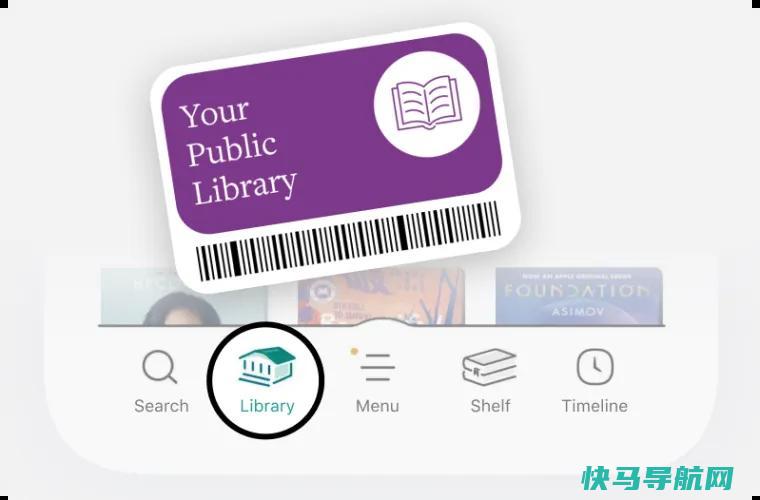
你已经改用电子书了,但这并不意味着你不能成为图书馆的赞助人。如果你有有效的图书卡或学生证,你可以通过Libby应用程序从当地图书馆借到电子书,前提是你有有效的图书卡或学生证。在Libby应用程序中,点击书架>借阅>阅读…>Kindle。它会将你带到亚马逊的网站,在那里你登录,验证“Delivery to:”设备,然后点击获取图书馆图书。
9.创建集合来组织您的电子书
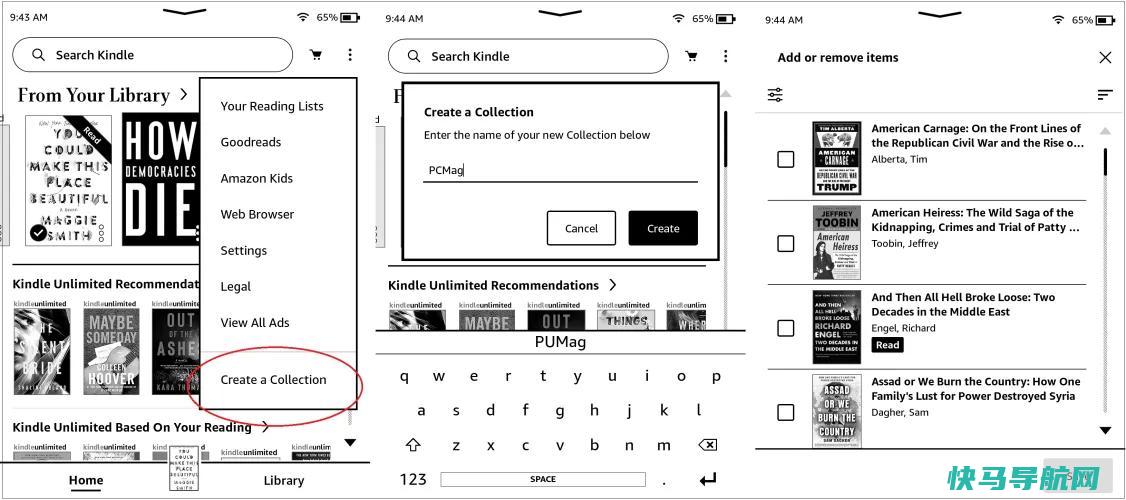
太多的应用程序会让你的手机主屏幕变得杂乱无章,而在你的Kindle上,大量的图书也会造成同样的影响。为了让事情保持井然有序,创建一个集合。点击Kindle屏幕右上角的菜单,选择创建收藏,输入收藏的名称,然后点击确定。选中要在收藏中显示的每本书旁边的框,然后选择完成。
亚马逊允许你选择如何看待收藏品。转到设置>设备选项>高级选项>主页和库>收藏集以选择以下三个选项之一:仅在收藏集视图中显示、在库中显示收藏夹或在库中全部显示。
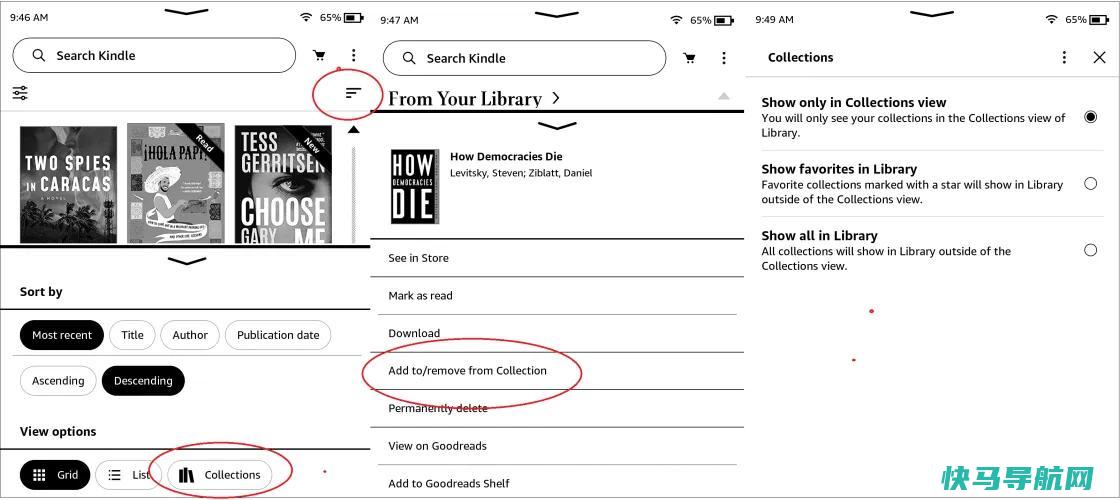
要在以后添加图书,请长按收藏,然后点击添加到收藏中/从收藏中删除。(在此处,您还可以下载所有项目、重命名收藏、将收藏标记为收藏或删除收藏。)或者点击个别图书上的三点菜单,将它们添加到收藏中。
10.浏览网页(速度缓慢)

Kindle有一个网络浏览器。它还很初级,但在必要的时候,当你有Wi-Fi连接,但其他设备的电池续航时间较短时,它可能会很有用。点击Kindle屏幕右上角的菜单,然后选择Web Browser。这会弹出一个(相当慢的)浏览器;在顶部的菜单栏中输入您想要的URL。
11.更改Kindle的字体
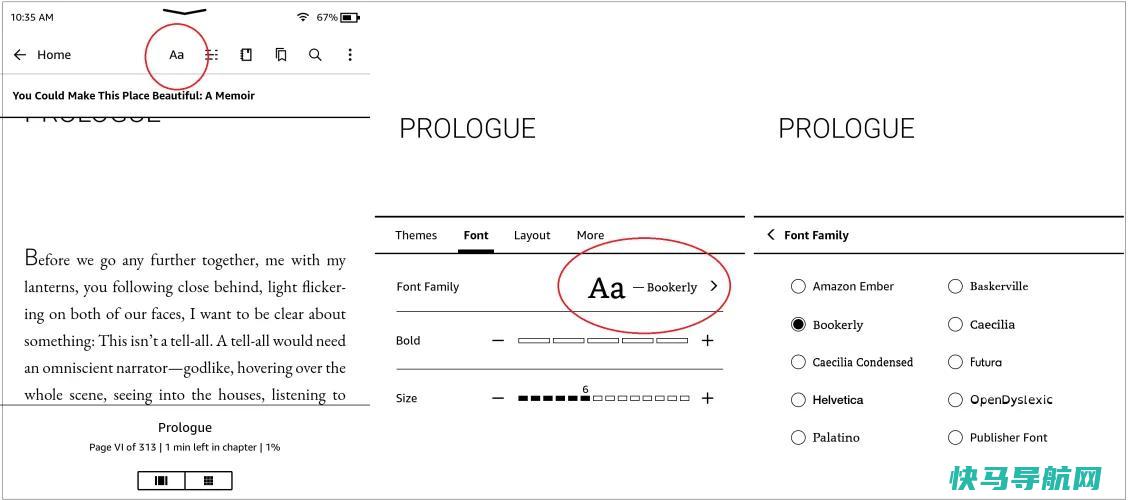
如果你对字体很感兴趣,你就不必接受电子书的默认字体。当你在书中时,转到屏幕顶部的工具栏,然后点击AA图标。点击字体,然后点击字体系列,您可以从几种字体中选择,并调整字体大小和样式。
12.截取Kindle屏幕截图
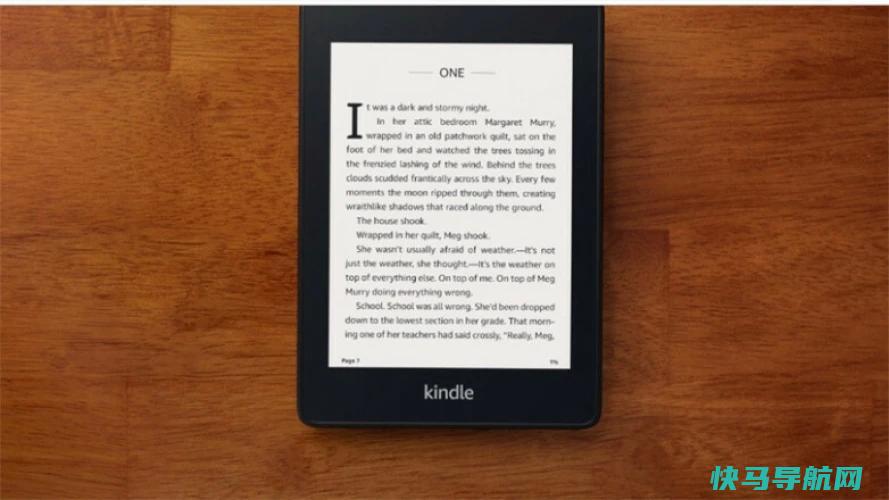
要保存您在屏幕上看到的内容,请同时点击屏幕的右上角和左下角,反之亦然。您应该会看到一个闪光灯,这意味着图像已保存。要查看它,请将您的Kindle连接到您的电脑,图像就会出现在根文件夹中(以PNG文件的形式)。
13.找到一些意义
如果你不知道你在阅读时遇到的一个单词的意思,按住它一秒钟。你会从Kindle的内置词典中找到它的弹出式定义,如果你使用Wi-Fi并向右滚动,你还会看到维基百科对它的搜索,如果它是外语的话还会看到它的翻译。
14.不带Kindle阅读Kindle
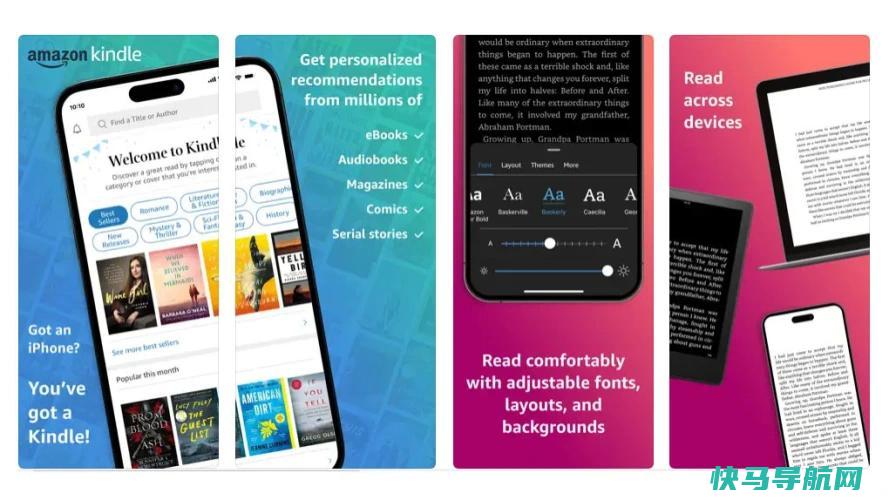
如果你外出走动,发现自己后悔自己带了Kindle,你只需打开手机上的应用程序,就可以从你停下来的地方开始阅读。下载Kindle应用程序(Android、iOS),并确保您的应用程序和Kindle设置为同步。在Kindle上,向下滑动以打开Quick Actions,然后选择所有设置>设备选项>高级选项>图书密语同步,并确保将其设置为启用。在Kindle应用程序中,点击屏幕底部的更多,进入设置,检查图书的密语同步是否已打开。现在,您的设备都将位于同一页面上。
15.延长电池寿命
虽然Kindle的电池续航时间很长,但有时你可能会想要节省一些电池电量,比如长途旅行。
您可以通过在屏幕上向下滑动以执行快速操作并使用滑块或+和-按钮降低亮度来调整亮度。如果您的模型具有自动亮度,您还可以取消选中同一地点的功能旁边的框。
你还可以通过向下滑动屏幕上的Quick Actions并打开飞机模式(飞机图标)来打开飞机模式。请注意,这将意味着您的Kindle将不会同步,因此,如果您要在另一台设备上打开Kindle应用程序,您将不会进入您离开的页面。当您在快速行动,确保蓝牙也设置为关闭。
16.封面故事
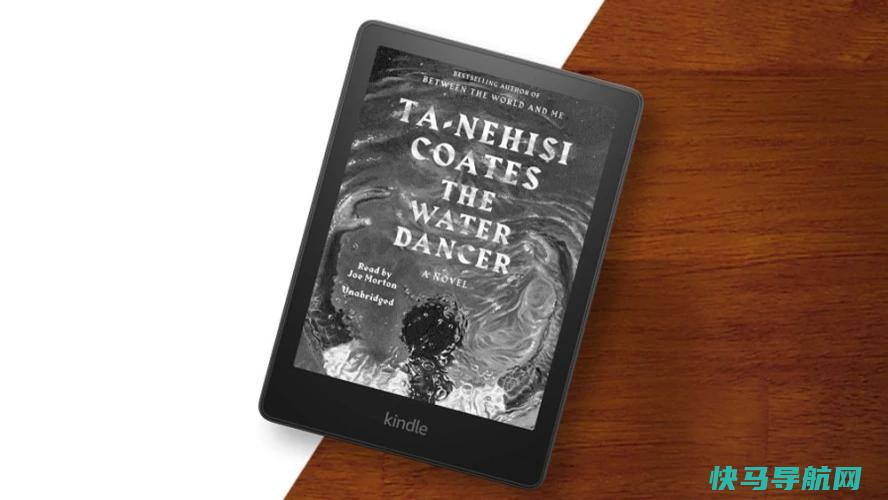
如果你错过了一本书的封面,你可以更改你Kindle上的屏幕保护程序图像,以显示你当前正在阅读的书–但前提是你的型号是无广告的。在Kindle上,向下滑动以打开Quick Actions,选择所有设置>设备选项>Display Cover并将其打开。
如果您有一台带广告的Kindle,并想将其转换为无广告,您可以转到亚马逊的网站,点击管理您的内容和设备,选择设备,然后选择您的Kindle。在特别优惠下,单击删除优惠。你会看到一个弹出窗口,上面有删除广告的价格。然后,您可以选择结束报价并支付费用。
外链关键词: 淄博一日游景点推荐 专业重心 英语 专升本英语复旦 北京大学是什么级别 南昌天气怎么样 高学历女友相夫教子小说 大专学历金融 惊艳美女本文地址: https://www.q16k.com/article/97f5af53f853ee78b4a3.html
 用户中心
用户中心